küsimus
Probleem: kuidas lahendada kõik brauserid pärast Windowsi värskendamist mahajäämust?
Tere. Olen värskendanud oma Windowsi arvutit ja märkasin, et kõik mu brauserid muutusid aeglaseks. Kuidas parandada kõigi brauserite mahajäämust?
Lahendatud Vastus
Windows on Microsofti poolt välja töötatud üks populaarsemaid operatsioonisüsteeme maailmas. See pakub kasutajasõbralikku liidest, kohandamisvõimalusi, sisseehitatud tõrkeotsingut ja palju muid funktsioone. Nagu iga teise operatsioonisüsteemi puhul, on selle ajakohasena hoidmine ning uusimate värskenduste ja turvapaikade installimine oluline. Siiski võivad Windowsi värskendused mõnikord olla paljude süsteemitõrgete põhjuseks.
Viimasel ajal on mõnel kasutajal pärast Windowsi seadmete värskendamist tekkinud tüütu probleem – kõik brauserid on muutunud aeglaseks ja hakanud maha jääma. Inimesed teatavad, et neil on isegi 30-sekundiline hiire latentsusaeg. Pole täpselt selge, miks see võib juhtuda, kuid sellel on kindlasti midagi pistmist Windowsi värskendustega, kuna kõik kasutajad teatavad, et sellel on mõju.
Sellest juhendist leiate kolm sammu, mis võivad aidata teil pärast Windowsi värskendust brauseri mahajäämuse probleemi lahendada. Samuti saate hankida hooldustööriista, nt ReimageMaci pesumasin X9 mis võivad parandada enamiku süsteemivigu, BSOD-sid,[1] rikutud failid ja register[2] probleeme. See võimas tarkvara suudab automaatselt kustutada ka küpsised ja vahemälu[3] mis on sageli paljude rikete süüdlased. Vastasel juhul järgige hoolikalt allolevat juhendit.
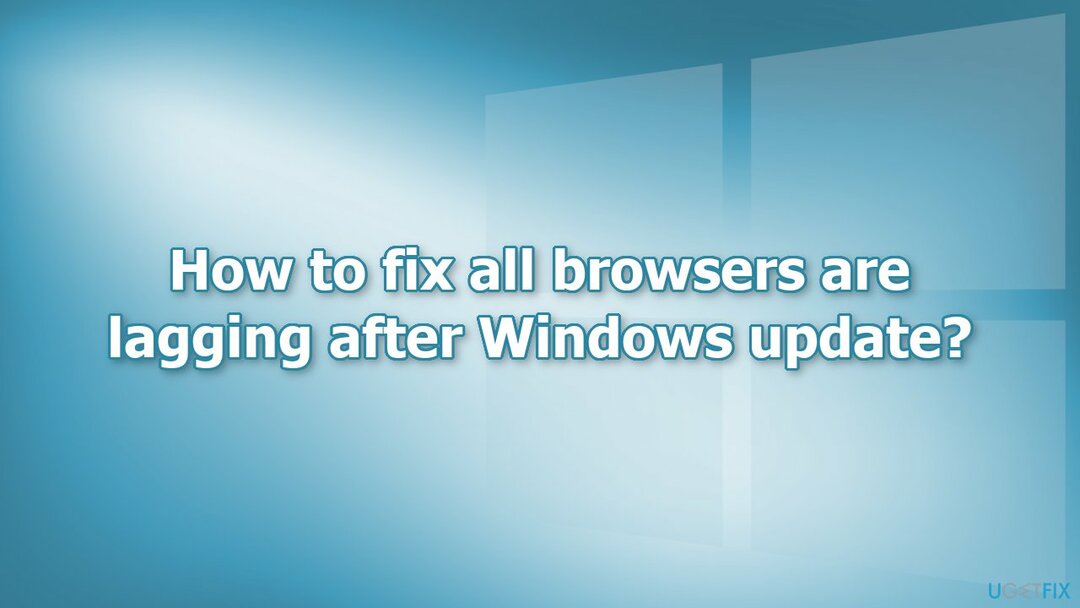
Lahendus 1. Installige uued graafikadraiverid
Kahjustatud süsteemi parandamiseks peate ostma selle litsentsitud versiooni Reimage Reimage.
- Vajutage Windowsi klahv + R avada Jookse kasti
- Tüüp devmgmt.msc ja vajutage Sisenema
- Under Ekraani adapterid, paremklõpsake oma graafikakaardil ja valige Omadused
- Mine lehele Draiveri vahekaart
- Klõpsake Desinstallige seade
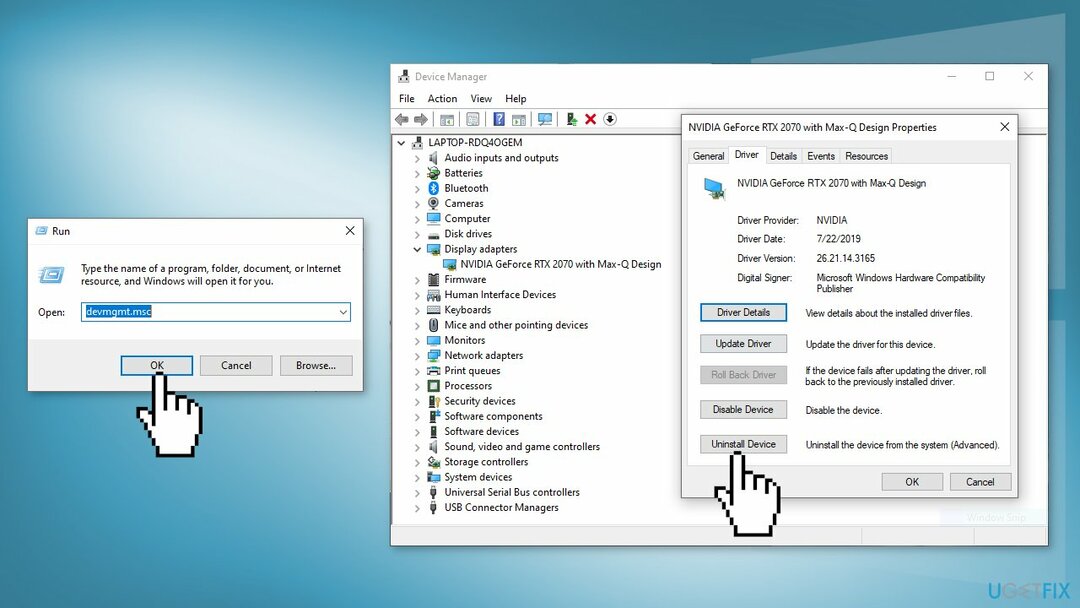
- Taaskäivita arvutisse ja draiver peaks installima automaatselt
- Järgige ekraanil kuvatavaid juhiseid
- Parimate draiverite leidmiseks ja installimiseks saate kasutada ka spetsiaalset tööriista DriverFix või installige draiverid otse tootja veebisaidilt. Üksikasjalikumate juhiste saamiseks lugege meie juhendit Kuidas Windowsis graafikadraivereid uuesti installida?
Lahendus 2. Keela riistvaraline kiirendus brauserites
Kahjustatud süsteemi parandamiseks peate ostma selle litsentsitud versiooni Reimage Reimage.
Chrome:
- Käivitage brauser ja avage Seaded
- Kerige alla ja klõpsake Täpsemalt
- Under süsteem, tühjendage märkeruut Võimaluse korral kasutage riistvaralist kiirendust
- Taaskäivitage Chrome
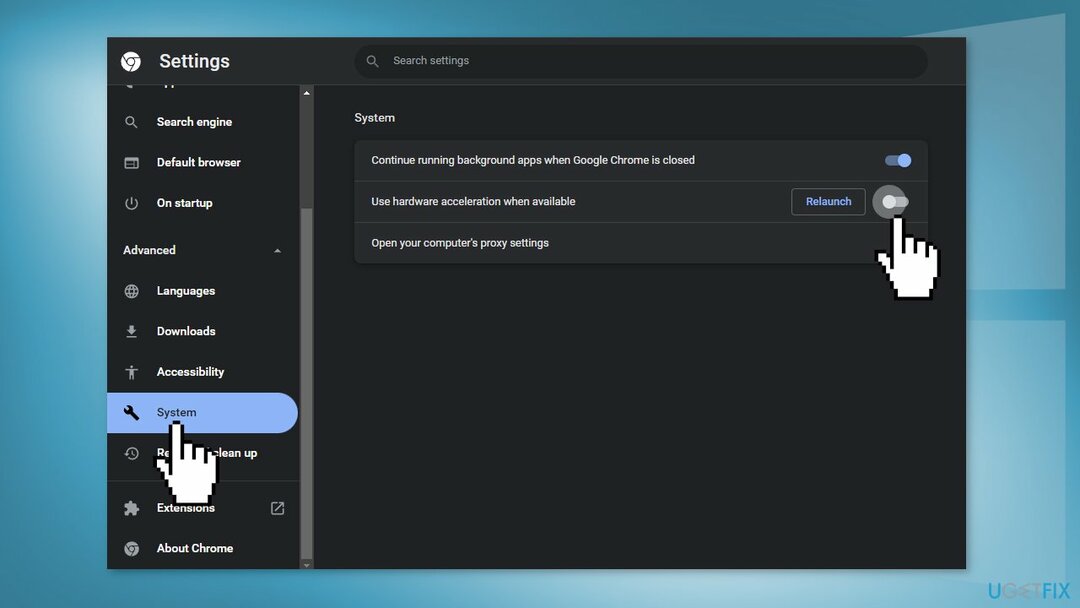
MS Edge:
- Avage Microsoft Edge
- Klõpsake nuppu menüü kolme punktiga nupp
- Valige Seaded
- sisse Seaded, kliki Süsteem ja jõudlus
- Paremal lülitage lülitusvalik välja Võimaluse korral kasutage riistvaralist kiirendust
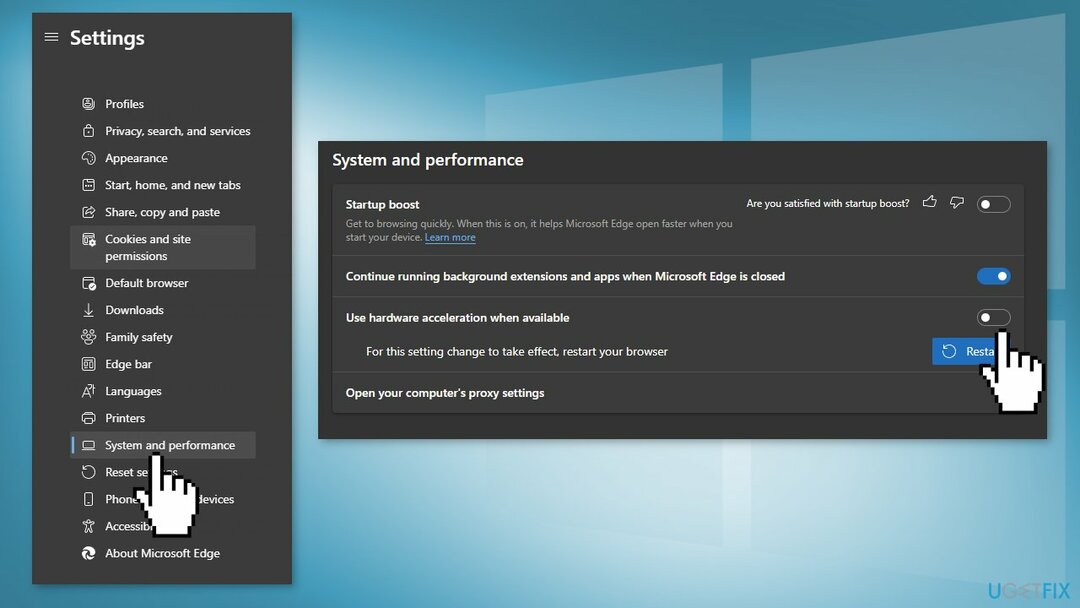
- Nüüd klõpsake nuppu Taaskäivita nuppu
Firefox:
- Avage brauser ja minge aadressile Valikud
- all Kindral kerige alla jaotiseni Esitus
- Tühjendage märkeruut Võimaluse korral kasutage riistvaralist kiirendust valik
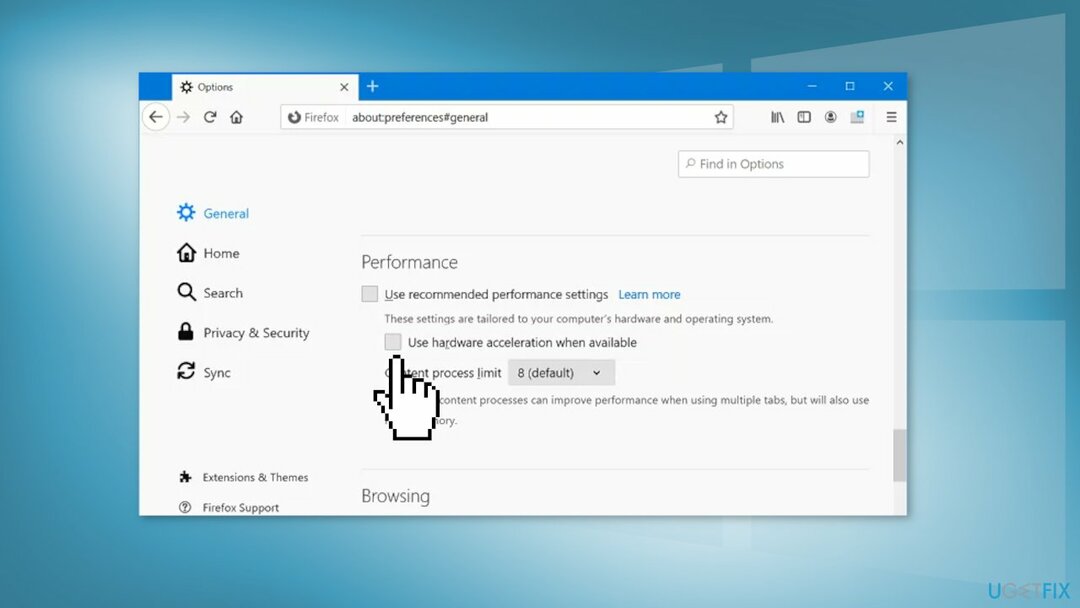
- Taaskäivitage Firefox
Lahendus 3. Kustutage DirectX Shaderi vahemälu
Kahjustatud süsteemi parandamiseks peate ostma selle litsentsitud versiooni Reimage Reimage.
- Minema See arvuti, siis Säilitamine
- Kliki Ajutised failid
- Kui seal on DirectX-i varjutaja vahemälu nimekirjas, kustutada seda
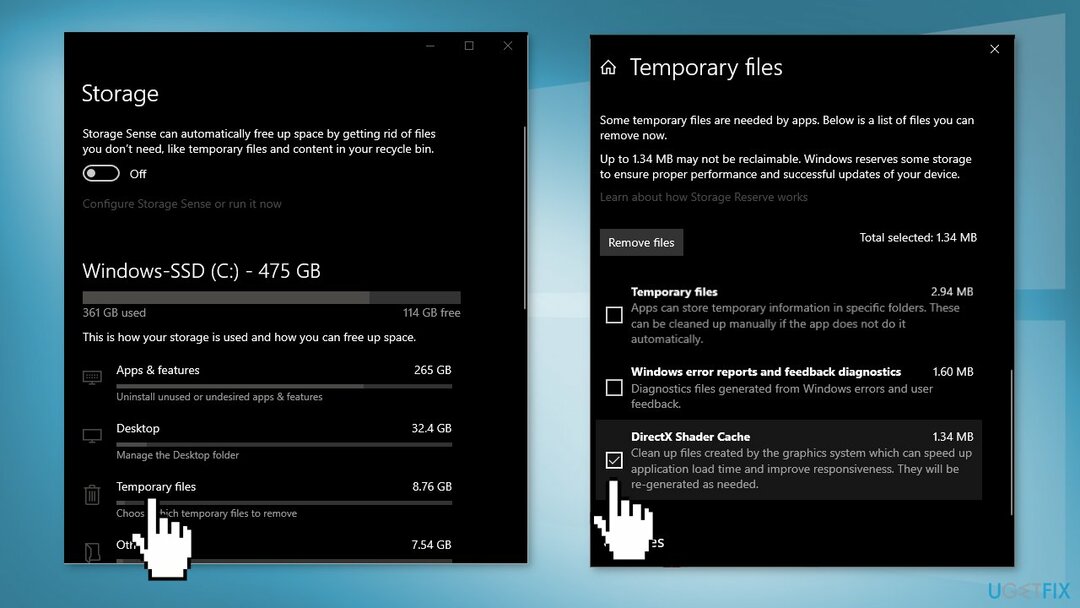
Parandage oma vead automaatselt
ugetfix.com meeskond püüab anda endast parima, et aidata kasutajatel leida parimad lahendused oma vigade kõrvaldamiseks. Kui te ei soovi käsitsi parandada, kasutage automaatset tarkvara. Kõik soovitatud tooted on meie spetsialistide poolt testitud ja heaks kiidetud. Tööriistad, mida saate oma vea parandamiseks kasutada, on loetletud allpool.
Pakkumine
tee seda kohe!
Laadige alla FixÕnn
Garantii
tee seda kohe!
Laadige alla FixÕnn
Garantii
Kui teil ei õnnestunud Reimage'i abil viga parandada, pöörduge abi saamiseks meie tugimeeskonna poole. Palun andke meile teada kõik üksikasjad, mida peaksime teie arvates teie probleemi kohta teadma.
See patenteeritud parandusprotsess kasutab 25 miljonist komponendist koosnevat andmebaasi, mis võib asendada kasutaja arvutis kõik kahjustatud või puuduvad failid.
Kahjustatud süsteemi parandamiseks peate ostma selle litsentsitud versiooni Reimage pahavara eemaldamise tööriist.

VPN-iga pääsete juurde geopiiranguga videosisule
Privaatne Interneti-juurdepääs on VPN, mis võib takistada teie Interneti-teenuse pakkujat valitsusja kolmandad osapooled teie võrgus jälgimise eest ning võimaldavad teil jääda täiesti anonüümseks. Tarkvara pakub torrentimiseks ja voogedastuseks spetsiaalseid servereid, tagades optimaalse jõudluse ega aeglusta teid. Samuti saate piiranguteta geograafilistest piirangutest mööda minna ja vaadata selliseid teenuseid nagu Netflix, BBC, Disney+ ja muid populaarseid voogedastusteenuseid, olenemata teie asukohast.
Ärge makske lunavara autoritele – kasutage alternatiivseid andmete taastamise võimalusi
Pahavararünnakud, eriti lunavara, on teie piltidele, videotele, töö- või koolifailidele kõige suurem oht. Kuna küberkurjategijad kasutavad andmete lukustamiseks tugevat krüpteerimisalgoritmi, ei saa seda enam kasutada enne, kui lunaraha bitcoinides on tasutud. Häkkeritele maksmise asemel peaksite esmalt proovima kasutada alternatiivi taastumine meetodid, mis aitavad teil taastada vähemalt osa kadunud andmetest. Vastasel juhul võite kaotada ka oma raha koos failidega. Üks parimaid tööriistu, mis suudab taastada vähemalt mõned krüptitud failid - Data Recovery Pro.